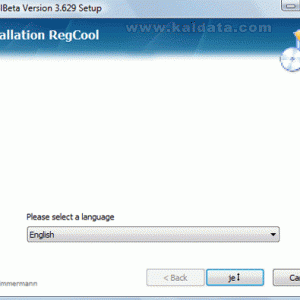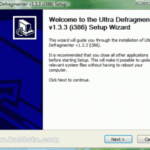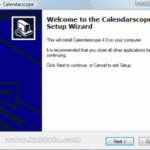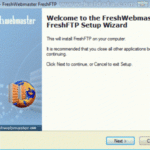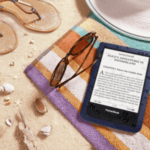Что такое РегКул?
RegCool это неплохая альтернатива встроенному Редактор реестра Windows. Это все еще новый продукт, который имеет довольно много дополнительных опций, которых вы не найдете в других подобных программах. Вот некоторые из них: перемещение, удаление, переименование, копирование, вставка и вырезание ключей и значений. Дополнительно можно экспортировать части реестра в файлы .reg, а также хранить значения в разных реестрах. Программа работает со всеми операционными системами, но не имеет болгарской локализации.
Информация о программе и загрузка?
• Официальная страница: http://kurtzimmermann.com/
• Лицензия: Бесплатное ПО
• Ссылка на скачивание: RegCool
• Размер: 1,14 МБ
Каковы системные требования?
• ОПЕРАЦИОННЫЕ СИСТЕМЫ: Microsoft Windows 98/ME/2000/XP/2003/XP
• БАРАН: RAM64MB или больше
• DirectX: 8.1 или выше
• Свободное место: ~3 МБ свободного места
Как установка?
Перед началом работы с программой необходимо скачать и установить последнюю версию программного обеспечения. Он максимально прост и достаточно следовать шагам помощника, чтобы успешно его пройти.
После загрузки запустите установщик. Это окно отображается:

Отсюда вам нужно выбрать язык для установки. По умолчанию он оставлен на английском и пусть так и остается. Нажмите Далее >, чтобы продолжить, вы увидите следующий рисунок:

Этот помощник проведет вас через всю установку программы.
Я рекомендую закрыть все другие приложения перед началом установки. Это делается для того, чтобы избежать нежелательных конфликтов.
Нажать на Далее > (Далее > ) чтобы продолжить, вы увидите следующий рисунок:

это (Лицензионное соглашение) Лицензионное соглашение программы. Прочтите его и, если вы с ним согласны, поставьте галочку Принимать (Я принимаю условия лицензионного соглашения).
Нажать на Отмена (Я не принимаю условия лицензионного соглашения) если вы не принимаете условия лицензии.
Примечание: Если вы хотите установить RegCoolнеобходимо обязательно принять лицензионное соглашение.
Нажать на Далее > (Далее > ) продолжить. Вы увидите следующее окно:

Отсюда мастер установки программы указывает, что RegCool будет установлен в каталог C:Program FilesRegCool. Если вы хотите изменить его, используйте диалоговое окно, чтобы задать другой каталог.
Примечание 1: У вас должно быть не менее 1 МБ свободного места на жестком диске.
Заметка 2: Если вы собираетесь установить программу на Windows Vista, вы должны установить ее из-под учетной записи пользователя с правами администратора, а также она должна находиться на другом разделе, отличном от того, на котором установлена операционная система, чтобы избежать нежелательных конфликтов.
Нажать на Далее > (Далее > ) продолжить. Вы увидите следующее окно:

Все компоненты программы включены в это окно. Вам нужно выбрать, какие из них вы хотите установить:
• Создать папку меню «Пуск» — Отсюда вы должны выбрать название программы в меню «Пуск». Имя папки будет RegCool.
• Создать группу программ – В стартовом меню для программы будет создана целая группа программ.
• Создать иконку быстрого запуска – Создать ярлык программы в панели быстрого запуска приложения.
• Создать значок на рабочем столе — Создать ярлык программы на рабочем столе.
• Установить для всех пользователей — Установить программу для всех пользователей.
• После завершения установки запустите программу – После завершения установки программа запустится.
Инсталлятор готов к установке программы.
Это последние настройки перед установкой программы. Если что-то не так, вы можете изменить это, вернувшись через и если все в порядке, можно начать установку, нажав на кнопку Далее > (Далее > ).

После нажатия кнопки начнется установка программы на ваш компьютер. Процесс занимает 15 секунд. После завершения процесса вы увидите следующее окно:

Если вы получите это окно, вы можете быть уверены, что RegCool был успешно установлен на вашем компьютере.
Нажать на Заканчивать. Установка завершена!
Главное окно программы:
После закрытия мастера установки программа запустится:

Вот так выглядит программа! Думаю, вам понравится приятный и легкий интерфейс программы. Она очень похожа на доброго старика Редактор реестратак что я не думаю, что у вас возникнут проблемы с ним.
RegCool разделен на две отдельные части: левая панель показывает в древовидной структуре все папки в реестре, а правая вы видите все ключи и их значения.
Главное меню программы
Файл

• Новый – Добавить новый ключ реестра.
• Открытым – Откройте файл журнала.
• Сохранять – Сохраните сделанные настройки.
• Сохранить как… – Сохранить настройки в другом месте.
• Создать снимок локального реестра – Создайте копию локального реестра.
• Подключить сетевой реестр – Подключить сетевой реестр.
• Новое окно локального реестра – Откройте новую вкладку с локальным реестром.
• Импорт реестра – Импорт файла журнала.
• Экспорт реестра – Экспорт файла журнала.
• Экспортировать как HTML-файл – Экспортировать как веб-страницу.
• Распечатать – Распечатать части реестра.
• Выход – Выйти из программы.
Редактировать

• Отменить – Удалить последнее сделанное изменение.
• Повторить – Восстановить последнее сделанное изменение.
• Новый ключ – Создать новый ключ.
• Новое значение – Добавление нового значения.
• Резать — Обрезать часть реестра.
• Копировать – Копирование информации.
• Вставить — Вставить информацию.
• Удалить – Удаление информации из реестра.
• Переименовать – Эта опция служит для переименования клавиши.
• Разрешения – Установить разрешения для частей реестра.
• Характеристики – Показать свойства открытого каталога.
• Выбрать все — Отсюда вы можете пометить все.
• Наоборот – Отменить выбор.
Поиск

• Поиск по всему реестру — Поиск по всему реестру.
• Поиск выбранного ключа – Поиск в выбранном ключе.
• Отображать в результатах поиска № 1 – Отображение результатов на первой панели.
• Отображать в результатах поиска № 2 – Отображение результатов на второй панели.
Дополнительно

• Резервное копирование и восстановление – Создание и восстановление резервных копий.
• Дефрагментация реестра — Дефрагментация реестра.
• Сравните реестры – Сравните регистры.
• Сравните снимок – Сравните резервные копии.
• Редактировать — Запустите обычный редактор реестра.
• Импорт избранного RegEdit – Импорт закладок редактора реестра.
• Настройки – Основные настройки программы.
Настройки программы
Чтобы открыть окно с основными настройками программы, откройте меню Дополнительно и нажмите на Настройки.
Общий

• Разрешить историю — Если вы отметите этот параметр, программа будет вести историю ваших действий в реестре.
• Перейти к последнему открытому ключу реестра при запуске — При выборе этой опции программа запомнит последний открытый ключ и автоматически вернет вас туда при перезапуске.
• Разрешить перетаскивание — Разрешить перетаскивание RegCool.
• Попробуйте открыть разделы реестра принудительно, если доступ запрещен. – Попытка открыть раздел реестра по альтернативному пути, если доступ запрещен.
• Сохранить историю отмены при выходе — Если вы отметите эту опцию, программа запомнит все действия, которые вы в ней проделали, и вы сможете восстановить их в любой момент.
• Сортировка результатов поиска по папкам – Сортировка результатов поиска по папкам.
• Показать ключи в виде списка – Отображать ключи в виде списка.
• Максимальный размер найденной истории — Максимальный размер для истории.
• Максимальный размер истории отмены — Отсюда вы можете установить, сколько действий сохранить из программы.
Быстрый

• Подтвердите удаление ключей и значений. – Отображение подтверждения при удалении ключа и значения.
• Подтвердить перезапись ключей и значений – Отображать подтверждение при перезаписи ключа и значения.
• Подтверждение операций перемещения при перетаскивании — Отображение подтверждения при перемещении путем перетаскивания.
• Подтвердить импорт файла куста реестра — Отображение подтверждения при импорте файла журнала куста.
• Показывать сообщение об ошибке при переходе к несуществующему ключу или значению. – Отображение сообщения об ошибке при поиске несуществующего ключа или значения.
• Воспроизведение звука после завершения поиска — Воспроизвести звук после завершения квеста.
Папки

• Резервные копии реестра – Если вы еще не заметили, программа также может делать резервные копии. В этом поле вы можете выбрать, где их хранить.
• Папка для Undo-файлов — И здесь вы можете установить, где хранятся ваши действия.
Язык (язык интерфейса)

В этом окне вы можете выбрать язык для программы. К сожалению, болгарского языка нет, но будем надеяться, что в будущем он будет.
Вывод
Ваш компьютер стал работать медленнее, чаще давать сбои или получать сообщения об ошибках? Вы можете быть уверены, что все эти проблемы возникают из-за ошибок и проблем с реестрами Windows, которые следует часто отслеживать и проверять. Для этой цели вы можете использовать RegCool. Это поможет вам более тщательно просмотреть реестр и найти любые нарушения. В целом, это очень хорошая программа, которая, безусловно, заслуживает вашего внимания.